

|
本站电脑知识提供应用软件知识,计算机网络软件知识,计算机系统工具知识,电脑配置知识,电脑故障排除和电脑常识大全,帮助您更好的学习电脑!不为别的,只因有共同的爱好,为软件和互联网发展出一分力! CATIA怎么进行零件拔模呢?今天的这篇攻略和大家聊一聊关于CATIA拔模命令的使用方法,希望能够帮助到有需要的朋友。 打开CATIA软件,并选择其中一个平面打开草图编辑器,通过凸台功能绘制如下实体模型。 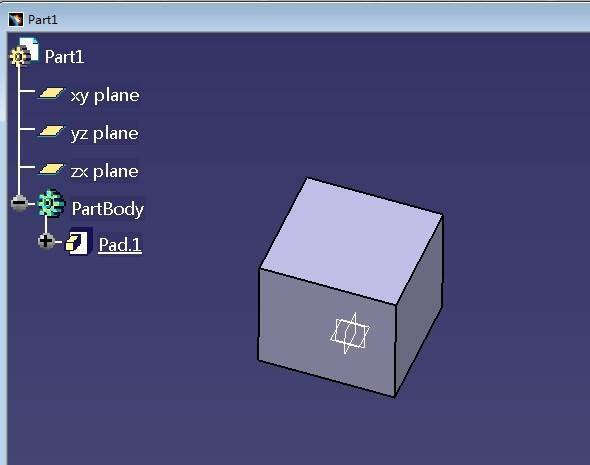
下面我们对该方体的前表面进行拔模处理,点击右方工具栏中的“Draft Angle”拔模角度按钮。 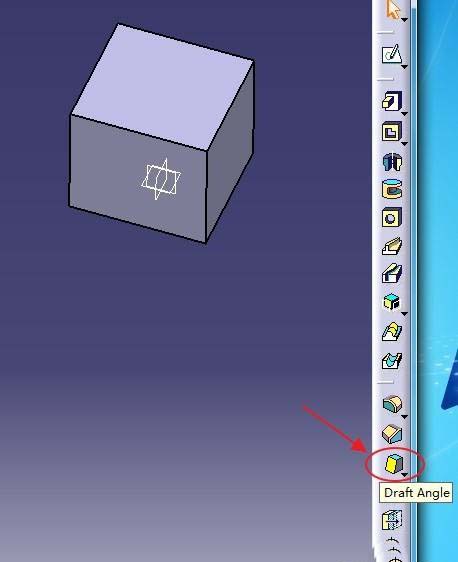
随后弹出拔模角度定义窗口,在拔模类型中选择第一个,也就是常量模式,在拔模角度输入需要拔模的角度大小,这里输入20deg, 在需要拔模的面中选择前表面。 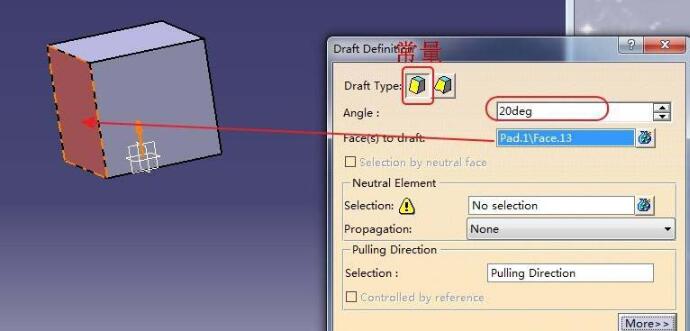
在“Neutral Element”中立元素中,选择方体底面为中立面,即保持不变的面,点击“preview”进行预览。 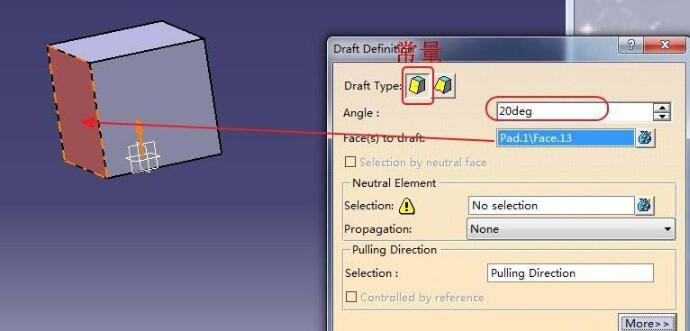
这时候如果发现方向不对,可以更改角度,将其改为负数即可,再次点击“preview”进行预览。 
点击OK,此时就会发现该前表面已经拔模成功了。 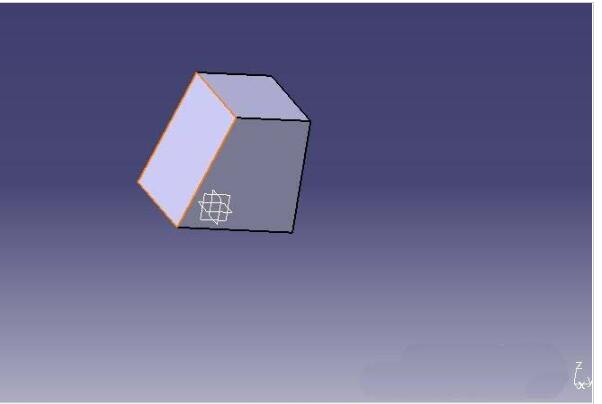
以上就是CATIA拔模命令的使用方法,希望大家喜欢哦。 学习教程快速掌握从入门到精通的电脑知识 |
温馨提示:喜欢本站的话,请收藏一下本站!